23 août 2020 • 2 • 4.3
Échanger des fichiers avec son Raspberry Pi à distance est très pratique pour de nombreuses applications. La
plupart des tutoriels sur le sujet complexifient la tâche, en créant un serveur FTP sur le Raspberry Pi, alors
qu'il est possible en quelques étapes simples de réaliser la même chose. Nous allons voir dans ce tutoriel comment
transférer des fichiers avec son Raspberry Pi ultra facilement en avec le protocole SFTP (SSH File Transfer Protocol).
Je réaliserai le tutoriel sur Windows, mais il est aussi applicable avec un Mac ou un Smartphone.
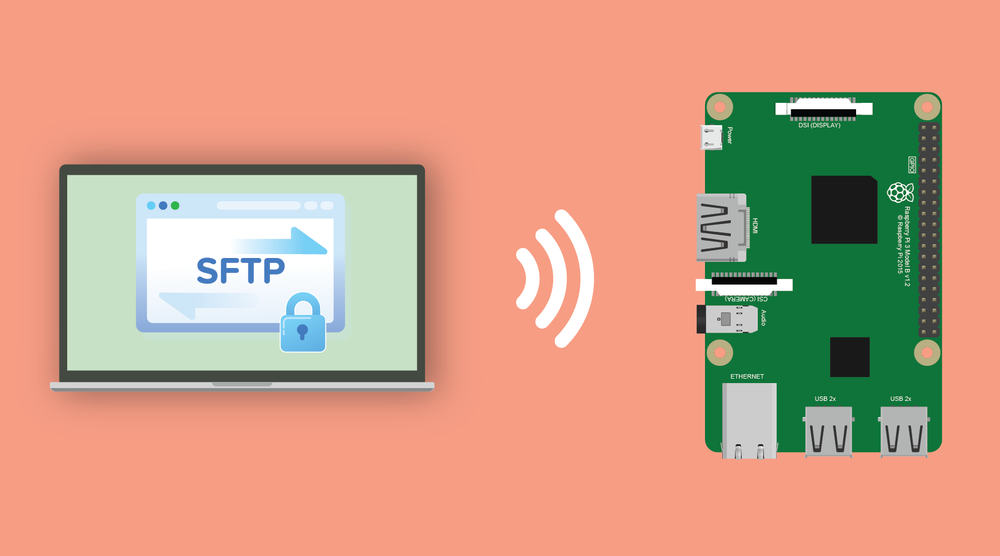
Prérequis
Pour ce tutoriel, nous aurons besoin de :
- Un Raspberry Pi
- Un ordinateur
... tous deux connectés au même réseau Wifi.
Activer le SSH sur le Raspberry Pi
Le protocole de transfert que nous allons utiliser, SFTP, utilise le Secure Shell (SSH). Il faut donc l'activer
sur le Raspberry Pi. Dans la plupart des cas, vous avez déjà réalisé cette opération, et vous pouvez donc passer
à l'étape suivante.
Si ce n'est pas déjà fait, je vous laisse suivre les étapes décrites sur ce tutoriel.
Configuration de FileZilla
Maintenant que le SSH est activé, on va simplement avoir besoin d'installer et configurer FileZilla pour échanger
nos premiers fichiers avec le Raspberry Pi.
Télécharger FileZilla ici.
À noter que d'autres logiciels similaires sont disponibles : WinSCP, Cyberduck.... Il existe aussi des
applications pour faire la même chose depuis un téléphone, pour les trouver, chercher SFTP transfer sur
votre store.
Une fois votre application téléchargée, voici les champs à renseigner :
- Protocole : SFTP
- Hôte : <IP du Raspberry Pi>
- Port : 22
- Type d'identification : normale
- Identifiant : <login du Raspberry Pi>
- Mot de passe : Suffisamment explicite 😉
Sur FileZilla, voici comment faire :
1/ Pour ajouter un appareil distant (notre Raspberry Pi), cliquez en haut à gauche comme ci-dessous.
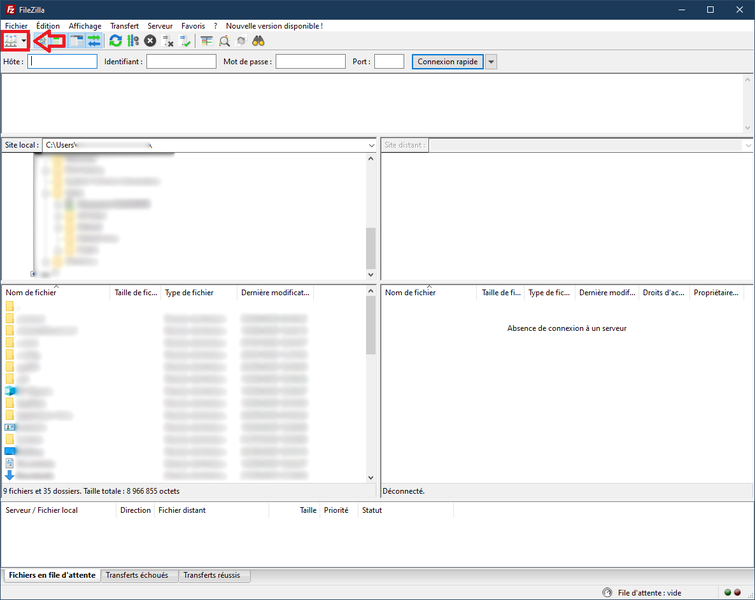
2/ Entrez ensuite les informations de connexion de votre Raspberry Pi :
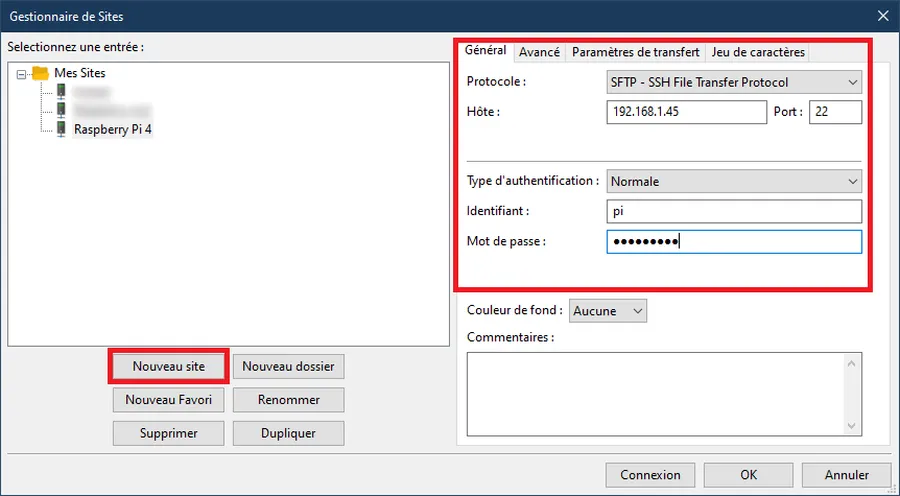
3/ Vous avez maintenant accès aux fichiers stockés sur le Raspberry Pi !

Voilà, le tutoriel est terminé, vous pouvez maintenant échanger des fichiers à distance avec votre Raspberry Pi !
A lire
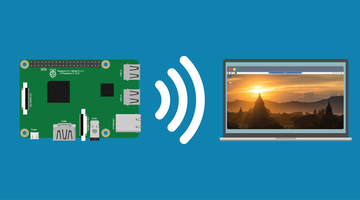
Se connecter au bureau du Raspberry Pi à distance
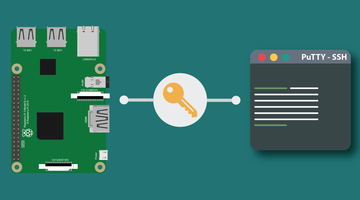
Se connecter au Raspberry Pi en, sans entrer ni login, ni mot de passe
Incontournables Amazon #sponsorisé
⚡NEW⚡Raspberry Pi 5, version 8Go
88.90 €
Caméra Raspberry Pi 5MP 1080p
12.95 €



